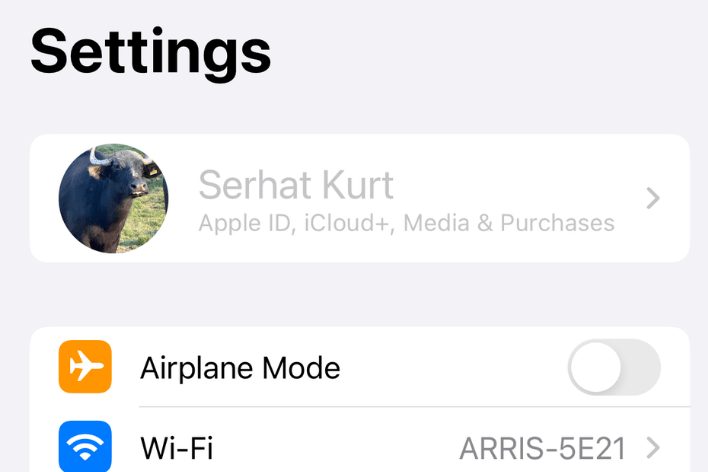Как легко находить фотографии, ссылки, документы и тексты в сообщениях на iPhone •
Я часто ловил себя на том, что прокручиваю текстовую переписку в Сообщениях на моем iPhone, ища какую-нибудь фотографию, ссылку или документ, которые мне кто-то прислал. Это может быть довольно утомительно — к счастью, есть гораздо лучший способ. В этой статье я расскажу вам, как вы можете легко найти все это в приложении Сообщения на iPhone.
Поиск фотографий, ссылок, документов и текстов в сообщениях
Есть несколько способов найти что-то в ваших сообщениях iMessages. Какой метод вы захотите использовать, зависит от того, что вы ищете и знаете ли вы, кто вам это отправил.
Использование поля поиска в сообщениях
Поиск определенных слов
Это наиболее общий способ поиска информации в Сообщениях. Вы можете искать одно или несколько слов, которые встречаются в текстовом сообщении, в ссылке или в названии документа. Все ваши разговоры будут найдены, что хорошо, если вы не помните, кто отправил вам то, что вы ищете.

- Открой Сообщения приложение на главную страницу со списком разговоров.
- Коснитесь экрана и проведите немного вниз. Поле поиска должно появиться в верхней части экрана.

- Введите ваш поиск. Результаты покажут сообщения, ссылки и документы (заголовки), которые содержат ваши поисковые слова. Результаты могут быть получены из любого из ваших разговоров.
Поиск по всем элементам, которыми с вами поделились
Вы также можете искать по всем вашим пинам, коллаборациям, ссылкам, фотографиям, местоположениям и документам из всех ваших разговоров. Это может быть полезно, если вы не помню, кто что-то прислал тебе и тебе нет слов для поиска.
- Просто выполните шаги 1 и 2 выше, чтобы получить доступ к полю поиска. Нажмите на поле поиска, но ничего не вводите.
- Прокрутите вниз и нажмите Увидеть все рядом с одним из типов элементов, например, «Фотографии».
Поиск в определенном разговоре (с определенным контактом)
Если вы знаете отправителя и хотите найти фотографию, документ или ссылку, вы можете воспользоваться этим методом:

- Откройте беседу, в которой вы ожидаете найти фотографию, документ и т. д.
- Нажмите на имя/номер телефона/фото вверху.
- Прокрутите вниз, чтобы увидеть следующее:
- Совместная работа (для общих папок iCloud)
- Фото
- Ссылки
- Места
- Документы
- Кран Увидеть все рядом с разделом, который вы хотите изучить, например, «Фотографии».
Статьи по Теме